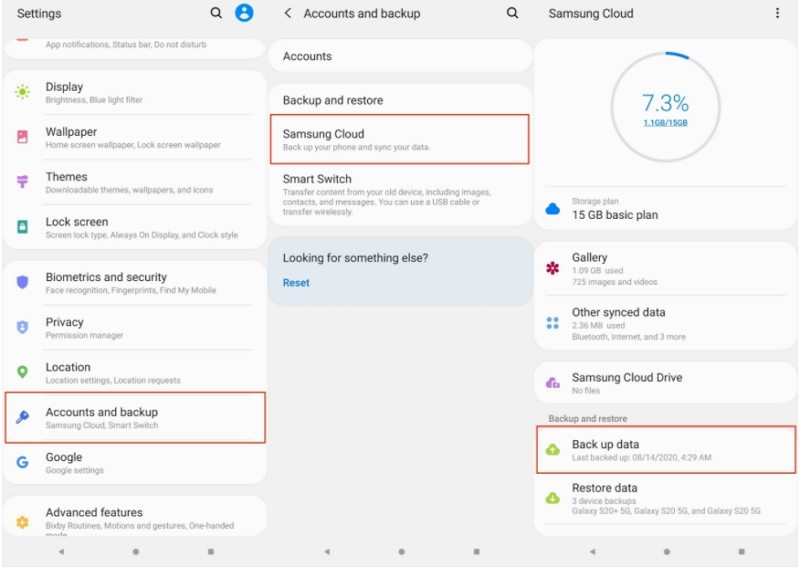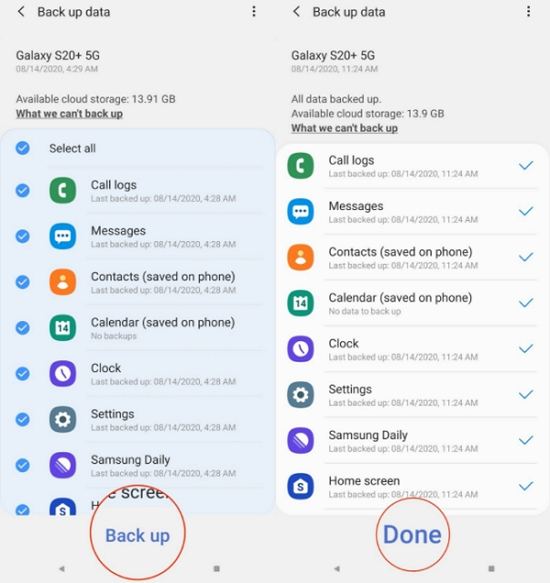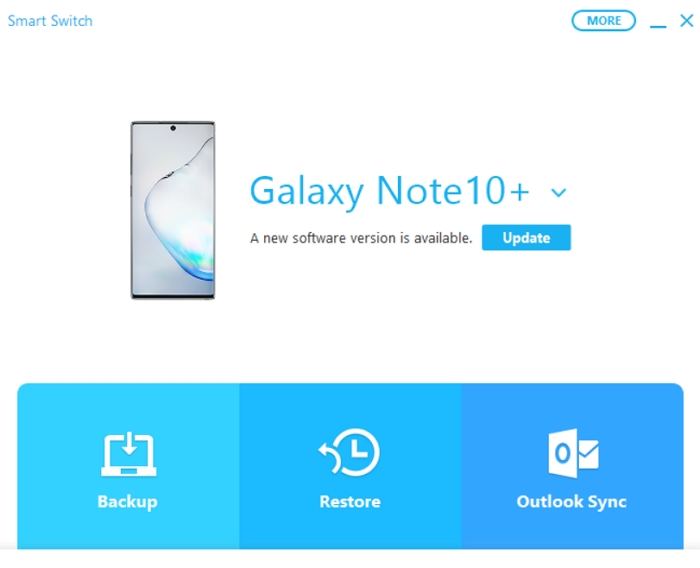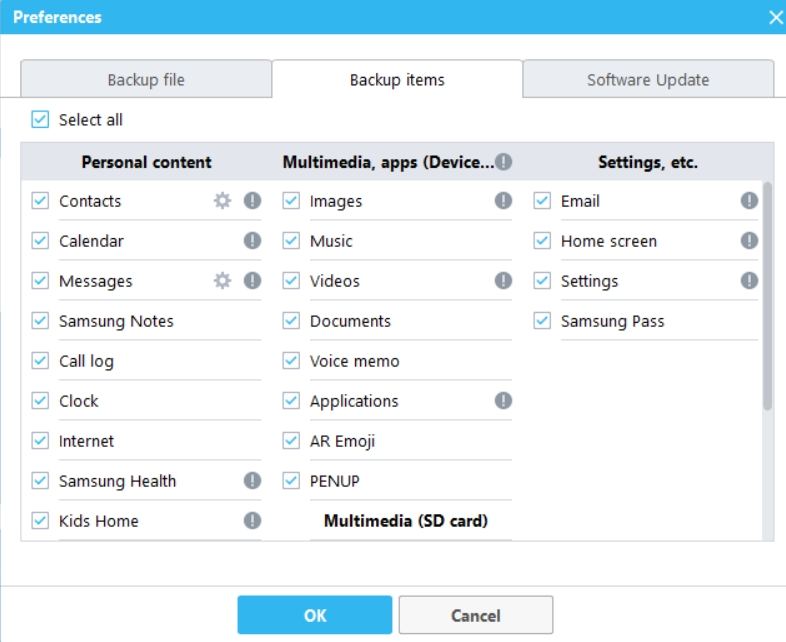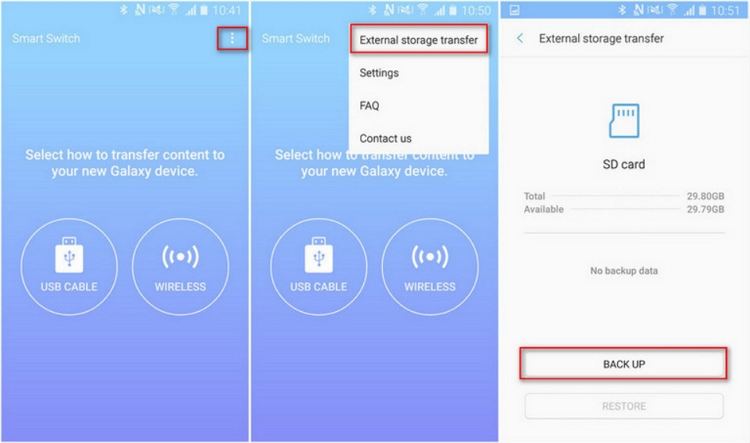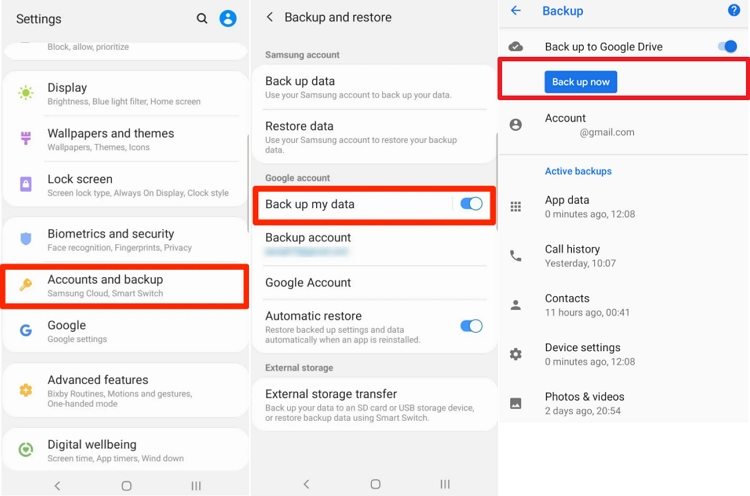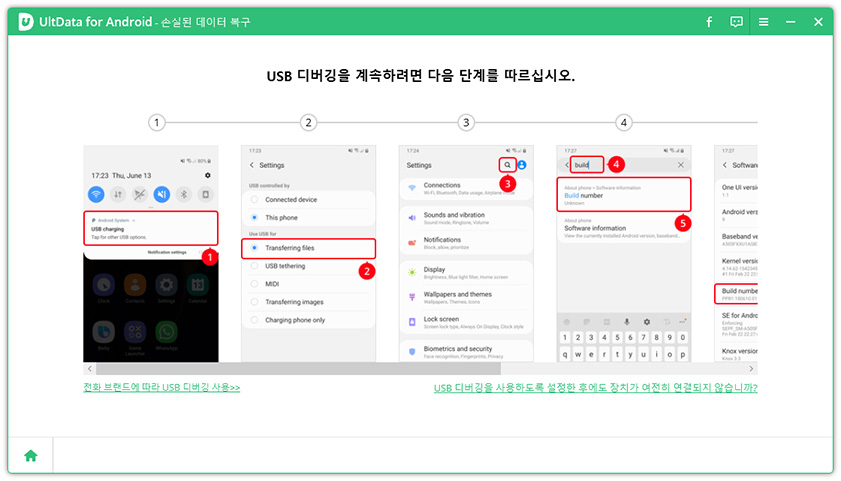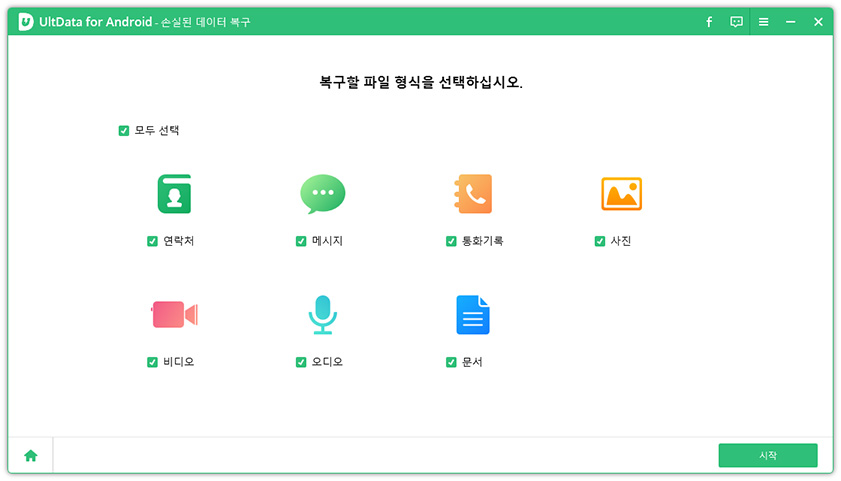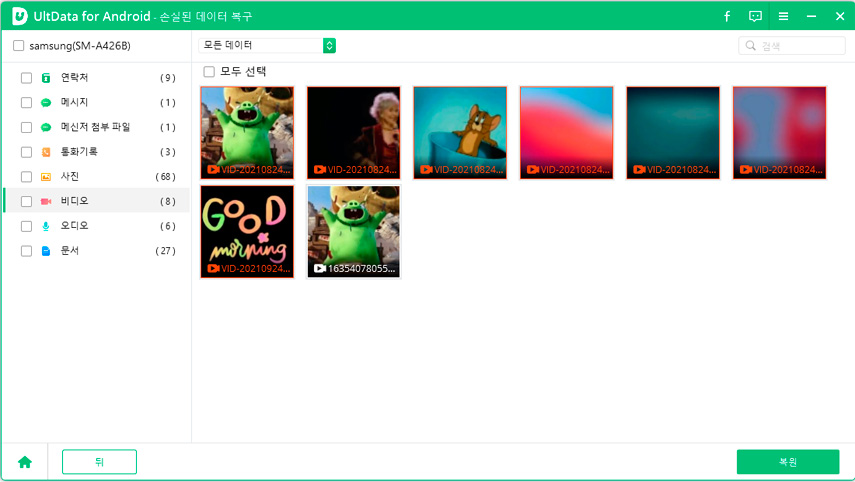삼성 갤럭시 S23/S23+/S23 울트라 무료 백업하는 방법 모음
삼성 갤럭시 S8이나 다른 삼성 스마트폰에서 갤럭시 백업하는 법이 궁금하시다면 잘 오셨습니다. 이 가이드에서는 장치에 갤럭시 데이터 백업할 수 있는 다양한 방법을 설명드립니다. 실제로 갤럭시 백업하는 방법은 상상 이상으로 다양하지만 이 가이드에서는 데이터를 백업하는 최적의 방법을 알려 드리겠습니다.
- 방법 1. 삼성 갤럭시 S23/S23+/S23 울트라를 삼성 클라우드로 백업하기
- 방법 2. 삼성 갤럭시 S23/S23+/S23 울트라를 컴퓨터에 백업하기
- 방법 3. 삼성 갤럭시 S23/S23+/S23 울트라를 SD카드에 백업하기
- 방법 4. 구글 드라이브에 삼성 갤럭시 백업하기
- 방법 5. 삼성 백업 앱으로 갤럭시 백업하기
- 보너스 팁: 백업 없이 삼성 갤럭시에서 손실된 사진을 복구하는 방법
방법 1. 삼성 갤럭시 S23/S23+/S23 울트라를 삼성 클라우드로 백업하기
삼성 갤럭시를 백업하는 방법 중 하나는 삼성 클라우드를 사용하는 것입니다. 삼성 클라우드는 삼성의 자체 백업 서비스고, 클라우드에 데이터를 저장할 수 있습니다.
1. 어떤 유형의 데이터를 백업할 수 있나요?
삼성 클라우드에서는 전화, 음성 녹음, 시계, 앱, 캘린더 이벤트, 메시지, 문서, 연락처, 홈 스크린 레이아웃, 사진, 비디오, 설정, 오디오 파일을 백업할 수 있습니다.
2. 삼성 클라우드로 갤럭시 백업하는 방법
이 백업 방법을 사용하고자 하신다면, 하단 내용을 확인하세요. 삼성 클라우드로 삼성 갤럭시 S9(다른 삼성 갤럭시 휴대폰에도 적용 가능)를 백업하는 방법을 알려드립니다.
휴대폰에서 설정 > [사용자 이름] > 데이터 백업 > 데이터 백업으로 이동합니다.

백업할 파일 형식을 선택하고 백업을 누릅니다.

- 파일이 동기화되면 완료를 누릅니다.
이상은 삼성 갤럭시 휴대폰을 클라우드에 백업하는 방법이었습니다. 삼성 계정 당 무료 저장공간은 5GB만 제공되므로 그 이상을 원한다면 추가 비용을 지불해야 합니다. 참고로 1GB를 초과하는 파일은 삼성 계정에 백업할 수 없습니다.
방법 2. 삼성 갤럭시 S23/S23+/S23 울트라를 컴퓨터에 백업하기
스마트 스위치는 삼성 갤럭시 S8을 컴퓨터에 백업할 수 있는 좋은 방법입니다. 삼성이 개발한 이 앱으로 휴대폰 백업을 빠르게 할 수 있습니다. 해당 앱은 무료로 다운로드하여 사용할 수 있습니다.
1. 어떤 유형의 데이터를 백업할 수 있나요?
스마트 스위치는 연락처, 메시지, 통화 기록, 시계 설정, 인터넷 설정, 이미지, 음악, 앱, 이메일, 홈 스크린 레이아웃, 설정을 포함한 거의 모든 형식의 파일 백업을 지원하고, 개인 컨텐츠, 앱 데이터, 설정에만 국한되는 것은 아닙니다.
2. 컴퓨터로 삼성 갤럭시 휴대폰을 백업하는 방법
윈도우 컴퓨터나 맥에 휴대폰의 백업을 만들고자 하신다면, 하단 내용을 확인하세요. 삼성 갤럭시 S8(다른 삼성 갤럭시 휴대폰에도 적용 가능)을 컴퓨터에 백업하는 방법을 알려드립니다.
- 컴퓨터에 스마트 스위치를 다운로드하고 실행합니다.
- 삼성 갤럭시 휴대폰을 컴퓨터에 연결하고 휴대폰 화면에서 허용을 누릅니다.
스마트 스위치에서 백업을 클릭하여 장치를 백업합니다.

데이터 백업하면 다음과 같은 내용이 표시됩니다. 계속하려면 [확인]을 클릭합니다.

지금까지 삼성 갤럭시 휴대폰을 윈도우 컴퓨터나 맥에 백업하는 방법이었습니다.
방법 3. 삼성 갤럭시 S23/S23+/S23 울트라를 SD카드에 백업하기
SD카드를 사용 가능한 경우라면 갤럭시 S7을 SD카드에 백업할 수 있습니다. 이 절차는 휴대폰의 스마트 스위치 앱을 사용하며, 해당 앱은 플레이 스토어에서 무료로 다운로드할 수 있습니다.
1. 어떤 유형의 데이터를 백업할 수 있나요?
이 방법으로 연락처, 메시지, 일정, 메모, 통화 기록, 알람, 앱, Wi-Fi, 배경화면, 이미지, 음악, 비디오, 음성 녹음, 문서, 스토리 앨범 등 다양한 유형의 파일을 SD 카드에 백업할 수 있습니다.
2. SD 카드에 삼성 갤럭시 휴대폰을 백업하는 방법
SD 카드에 삼성 갤럭시 휴대폰을 백업하는 건 정말 쉽습니다. 다음의 단계를 따라하시면 됩니다. 시작하려면 삼성 갤럭시 휴대폰에 최신 버전의 스마트 스위치 앱을 구글 플레이 스토어에서 찾아 다운로드 및 설치합니다.
- 휴대폰에서 스마트 스위치 앱을 열고 SD 카드 아이콘을 누릅니다.
다음 화면에서 백업을 누릅니다.

백업할 파일을 선택하고 백업을 누릅니다. 파일이 백업되면 앱 종료를 누릅니다.

이렇게 USB 선(USB Type-C)을 USB 전원 어댑터에 연결하고 USB 메모리/외부 HDD를 전기 소켓에 꽂으면 삼성 갤럭시 휴대폰을 SD 카드나 기타 외장 스토리지에 쉽게 백업할 수 있습니다.
방법 4. 구글 드라이브에 삼성 갤럭시 백업하기
구글 드라이브는 클라우드 백업 솔루션 중 하나이며, 이를 활용하여 휴대폰을 백업할 수 있습니다. 구글 계정으로 로그인하면 15GB의 무료 저장공간을 얻을 수 있고 이는 대부분의 사용자들에게 충분할 것입니다.
1. 어떤 유형의 데이터를 백업할 수 있나요?
구글 드라이브에는 연락처, 캘린더, 문자 메시지, WiFi 네트워크 및 암호, 벽지, Gmail 설정, 앱, 디스플레이 설정, 언어 및 입력 설정, 날짜 및 시간, 기타 앱의 데이터와 설정을 백업할 수 있습니다.
2. 구글 계정으로 삼성 갤럭시 백업하는 방법
이 방법을 사용하기로 결정하셨다면 하단 내용을 확인하세요. 구글 드라이브로 삼성 갤럭시 S7을 백업하는 방법을 알려드립니다.
- 장치에서 설정 > 계정 및 백업 > 백업 및 복원으로 이동합니다.
- 데이터 백업을 활성화한 다음 Google 계정을 선택합니다.
‘구글 드라이브에 백업’ 옵션을 활성화하고 지금 백업을 누릅니다.

모든 준비가 끝났습니다. 백업이 완료되면, 원할 때마다 이를 사용하여 백업 데이터를 삼성 갤럭시로 복원해올 수도 있습니다.
방법 5. 삼성 백업 앱으로 갤럭시 백업하기
삼성 갤럭시 S6를 백업하는 데 사용할 수 있는 몇 가지 백업 전용 앱이 있습니다. 다음의 앱들이 있습니다.
1. Titanium Backup
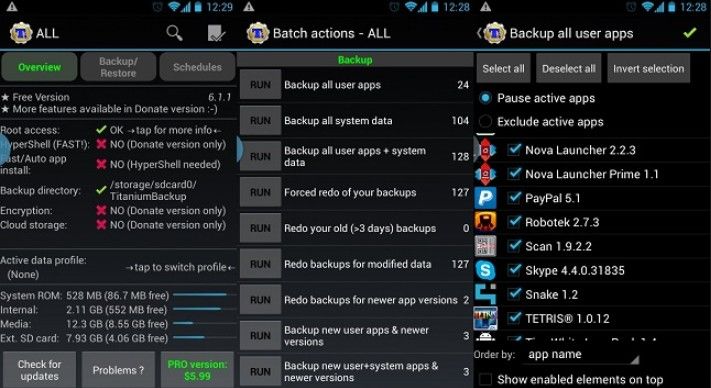
Titanium Backup은 안드로이드 휴대폰에 사용할 수 있는 정말 강력한 백업 앱 중 하나입니다. 이 앱을 사용하면 사진이나 동영상과 같은 일반 파일을 백업할 수 있을 뿐만 아니라 시스템 파일도 백업할 수 있습니다. 이 응용 프로그램에는 파일 백업과 관련해 많은 옵션이 있습니다.
2. Backup Your Mobile
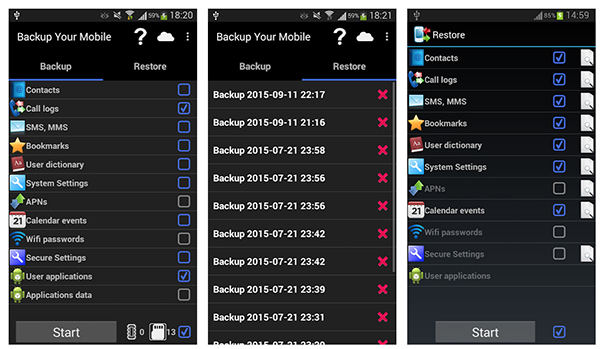
Backup Your Mobile은 다른 백업 앱만큼 인기가 많지는 않지만, 항목을 완벽하게 백업해줍니다. 이 앱을 사용하면 안드로이드 기기에서 거의 모든 형식의 파일을 백업할 수 있습니다. 그런 다음 백업을 내장 저장소나 SD 카드에 저장할 수 있습니다.
이 앱에서는 백업 예약도 할 수 있는데, 이 기능은 대부분의 백업 앱에서는 찾아볼 수 없는 기능입니다.
3. G Cloud Backup
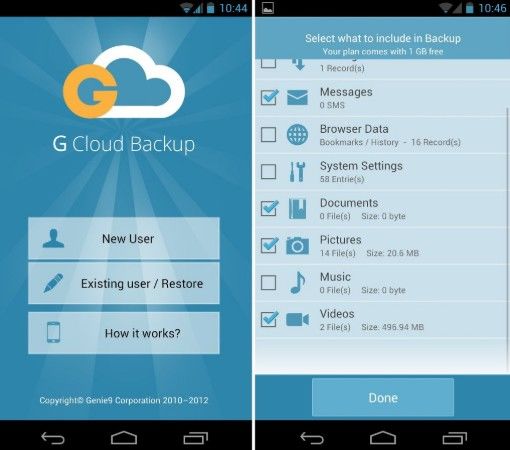
G Cloud 백업은 여타 방법들과는 조금 다른 방식으로 삼성 휴대폰 파일을 백업합니다. 이 앱은 장치의 거의 모든 유형의 파일을 백업할 수 있고, 백업을 클라우드 서비스에 저장할 수 있습니다. 특정 날짜에 대한 백업 데이터를 찾아 볼 수 있는 시간 표시 막대 기능을 제공합니다. 이 기능은 추억에 젖고 싶을 때 유용합니다.
보너스 팁: 백업 없이 삼성 갤럭시에서 손실된 사진을 복구하는 방법
장치를 백업해 두었다면 여러 가지 방법으로 데이터를 복구할 수 있습니다. 하지만 삼성 갤럭시를 백업한 적이 없는데 파일이 손실되었다면 어떻게 복구할 수 있을까요? 일이 까다로워지죠.
다행히 백업이나 루팅 없이 삼성 갤럭시 휴대폰에서 손실된 사진을 복구할 수 있도록 도와주는 Tenorshare UltData for Android(테너쉐어 얼트데이트 안드로이드)라는 툴이 있습니다. 이 프로그램은 장치를 스캔하여 복구 가능한 파일을 찾은 다음 해당 파일을 저장할 수 있는 기능을 제공합니다. 다음은 이 프로그램을 사용하는 방법입니다.
컴퓨터에서 프로그램을 다운로드하여 실행합니다. 손실된 데이터 복구를 클릭합니다.

USB 케이블으로 삼성 휴대폰을 컴퓨터에 연결합니다. 휴대폰에서 USB 디버깅을 켭니다.

복구할 파일 유형을 선택하고 시작을 클릭합니다.

복구할 파일을 선택하고 복구를 클릭합니다.

지금까지 백업 없이 삼성 갤럭시 휴대폰에서 손실된 사진 복구하는 방법에 대해서 알아보았습니다. 또한 UltData for Android(얼트데이터 안드로이드)는 삼성 갤럭시를 컴퓨터로 백업하는 데도 도움이 될 수 있습니다. PC로 내보내고 수행하는 데 도움이 됩니다.
맺음말
최신 삼성 휴대폰을 사용하고 계시다면 위의 방법 중 하나를 사용하여 데이터를 백업하실 수 있습니다. 이러한 방법들을 통해 컴퓨터나 클라우드 저장소에 삼성 갤럭시를 백업할 수 있습니다. 이 가이드가 도움이 되기를 바랍니다. 백업 없이 삼성 갤럭시 휴대폰에서 데이터를 복원하는 방법을 찾고 계시다면 Tenorshare UltData for Android(얼트데이터 안드로이드)를 적극 추천드립니다.